
Win7システムでは、フォルダーのプロパティのセキュリティオプションで、フォルダーの変更、読み取り、書き込みなどのアクセス許可を設定できますが、多くの友人は、アクセス許可を設定する準備をしているときにセキュリティオプションが見つからないことに気づきましたコマンドを入力することで取得できる場合もありますので、一緒にやってみましょう。
1. まず、[スタート] メニューをクリックし、検索ボックスで「cmd」を検索します
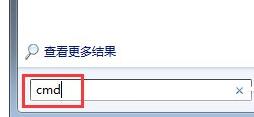
2. 上の検索結果で「cmd.exe」プログラムを見つけ、クリックして実行します。
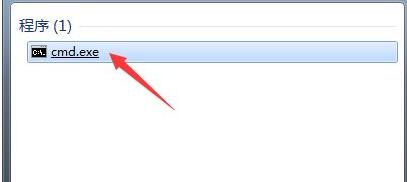
3. 次に、ポップアップ ウィンドウに「convert X: /FS:NTFS」と直接入力します。ここでの「X」はドライブ文字を表すことに注意してください。全員が C ドライブを安全に見つけられない場合は、「C」を入力します。
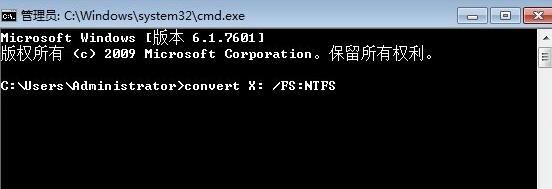
4 入力が完了したら、Enter キーを押して確認し、コンピューターを開いて、上の [ツール] をクリックし、[フォルダー オプション] を選択します。
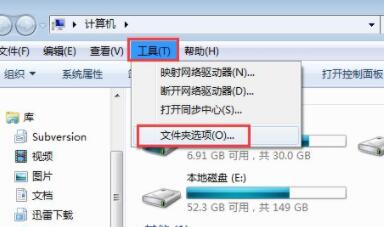
5 フォルダー オプションの [表示] タブを見つけて、詳細設定で [共有ウィザードを使用する] にチェックを入れます。以下の設定
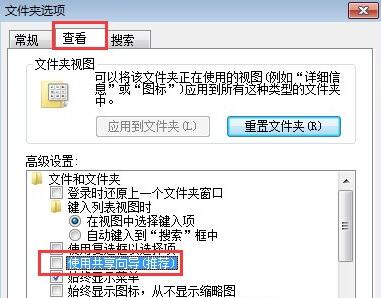
6. [OK] をクリックして保存し、フォルダーのプロパティを開くと、[セキュリティ] オプションが表示されます。
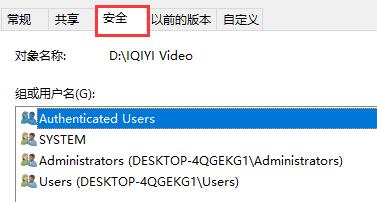
以上がwin7でフォルダーセキュリティオプションが見つからない場合の解決策の詳細内容です。詳細については、PHP 中国語 Web サイトの他の関連記事を参照してください。